वेब से पूरी तरह से एक छवि का आकार बदलने के लिए Imgur का उपयोग करें

पहली चीज़ जो आपको करने की ज़रूरत है वह है आपकी ऑनलाइन छवि का सटीक URL पता। ऐसा करने के लिए आप आमतौर पर कर सकते हैं राइट - क्लिक करें अपने ब्राउज़र से एक छवि और संदर्भ मेनू से इसके लिए एक विकल्प प्राप्त करें। फ़ायरफ़ॉक्स में इसे “C” कहा जाता हैओpy इमेज लोकेशन, "क्रोम में यह" इमेज URL कॉपी करें। "आपको यह विचार मिलता है ...
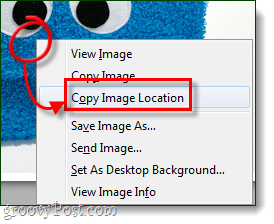
आपके पास सही URL की दोबारा जाँच करने के लिए, आप कर सकते हैंइसे अपने एड्रेस बार में पेस्ट करें। हम बता सकते हैं कि यह प्रत्यक्ष छवि URL है क्योंकि इसमें अंत में एक एक्सटेंशन है; .jpg। आम इंटरनेट छवि प्रकार भी gif, png और bmp शामिल करें।
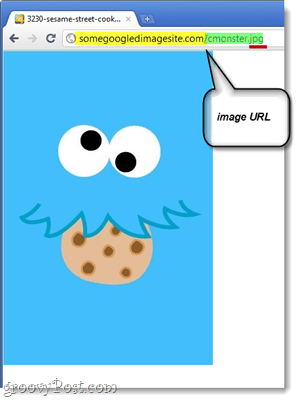
ठीक है, अब जब आप जानते हैं कि ऑनलाइन चित्रों का प्रत्यक्ष URL पता कैसे प्राप्त करें, तो आइए शुरू करें।
चरण 1
अपने वेब ब्राउज में http://imgur.com पर जाएं। वे आपको वेब या अपने कंप्यूटर से एक छवि अपलोड करने के लिए विकल्प देते हैं। चूंकि हम किसी अन्य वेबसाइट पर स्थित एक छवि का उपयोग कर रहे हैं, क्लिक करें वेब.
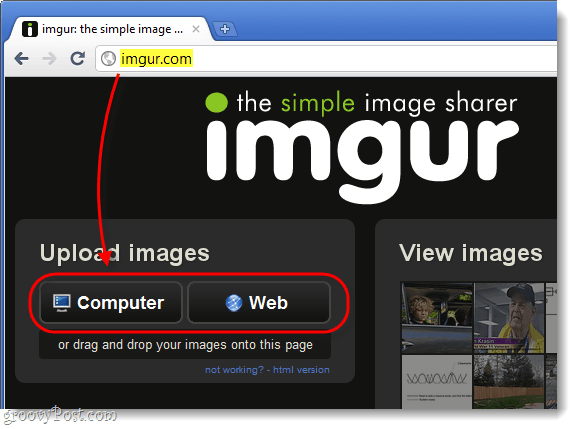
चरण 2
एक छोटा संवाद बॉक्स दिखाई देगा। इस बॉक्स में आपको उस ऑनलाइन छवि का पूरा URL दर्ज करना होगा जिसे आप आकार बदलना चाहते हैं। एक बार जब आप इसे दर्ज कर लेते हैं, क्लिक करें the किया हुआ बटन. नहीं क्लिक करें डालना क्योंकि यह आकार देने वाले हिस्से को छोड़ देगा!
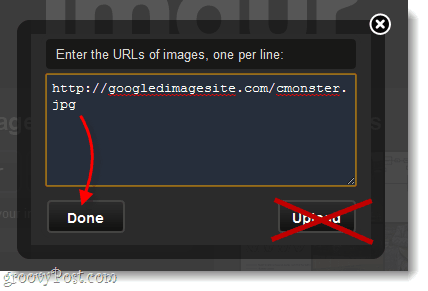
चरण 3
छोटे संवाद विंडो बंद हो जाएगा, और अब अपलोड छवियों अनुभाग के नीचे एक और विकल्प दिखाई देगा। चेक लेबल बॉक्स संपादित करें और फिर क्लिक करें अपलोड शुरू करें.
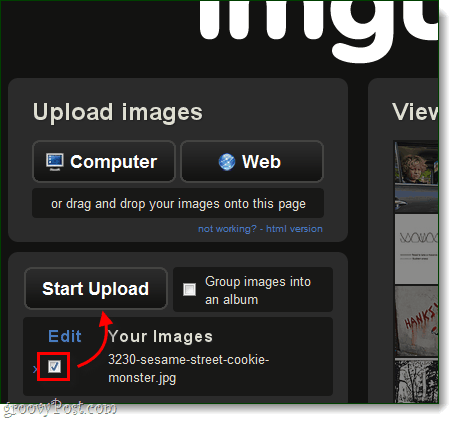
चरण 4
अगले पेज पर आप अपनी इमेज को एडिट कर पाएंगे।कुछ चीजें हैं जो आप यहां कर सकते हैं:
- काटना
- गुणवत्ता को समायोजित करें
- आकार बदलें
फसल के लिए, बस एक डब्बा खींचो अपने माउस का उपयोग कर छवि पर। गुणवत्ता को समायोजित करने के लिए, स्लाइडर को बाएं से दाएं ले जाएं।और आकार बदलने के लिए, छवि के नीचे दो बक्से में वांछित आकार (पिक्सल में) दर्ज करें।और चिंता न करें अगर आप गलती करते हैं तो रीसेट बटन को हिट कर सकते हैं और यह सभी बदलावों को पूर्ववत कर देगा।
एक बार जब आप संपादन कर लेते हैं, क्लिक करें जारी रखें.
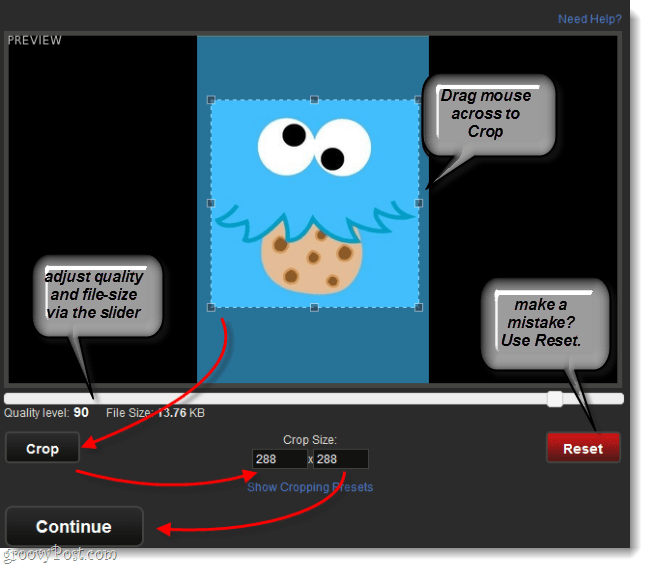
किया हुआ!
अब आपकी छवि को फिर से होस्ट किया गया है Imgur और आप इसे बाएं फलक में दिए गए लिंक का उपयोग करके सभी के साथ साझा कर सकते हैं। दाईं ओर आपकी छवि का पूर्वावलोकन प्रदर्शित किया जाएगा।
ध्यान दें: यदि आप छवि को अवतार, प्रोफ़ाइल चित्र, या किसी वेबसाइट पर छवि के रूप में उपयोग करना चाह रहे हैं, तो डायरेक्ट लिंक का उपयोग करें (अंत में विस्तार के साथ एक; .jpg, .png, आदि…)
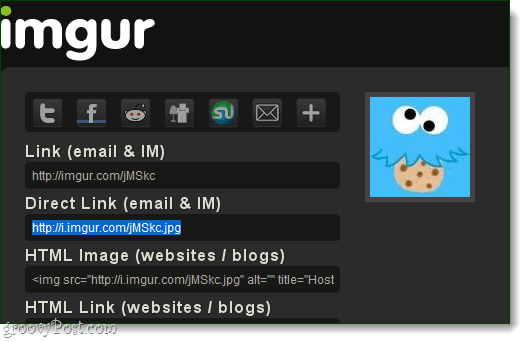








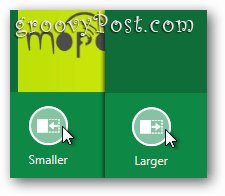
एक टिप्पणी छोड़ें